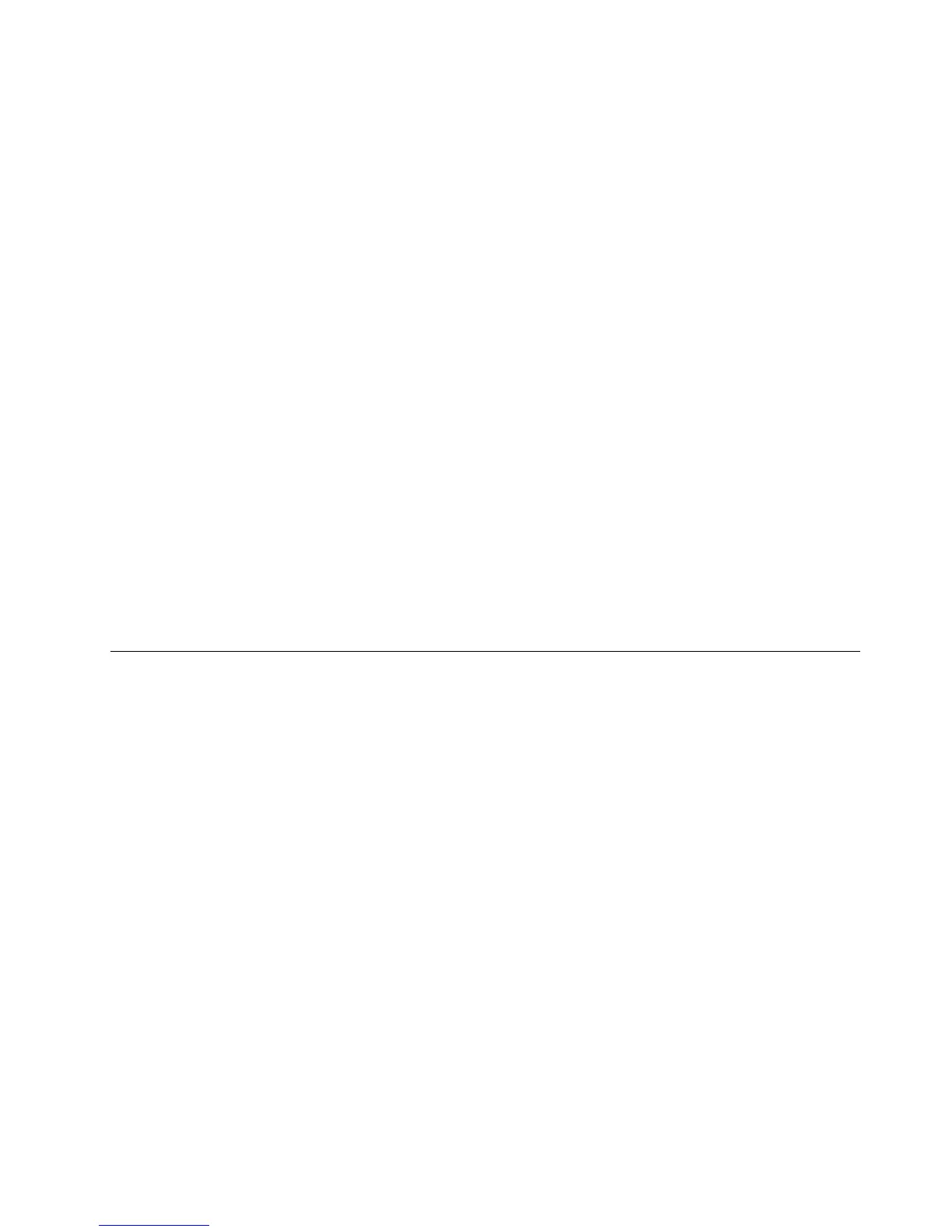ProgrammkorrekturenfürdieRegistrierungsdateiunterWindows7installieren
RufenSiedieSeitehttp://www.lenovo.com/supportaufundinstallierenSiediefolgenden
ProgrammkorrekturenfürdieRegistrierungsdatei:
•ProgrammkorrekturfürdieRegistrierungsdateizumAktivierenvon„WakeUponLAN“ausdem
BereitschaftsmodusfürEnergyStar
•KorrekturbeiFestplattenlaufwerksproblemmitHD-Erkennungsmethode
AktualisierungsmodulpaketfürWindows7installieren
DieAktualisierungsmodulefürWindows7bendensichimfolgendenVerzeichnis:
C:\SWTOOLS\OSFIXES\
DieNamendereinzelnenTeilordnerentsprechenjeweilsderNummereinesKorrekturmoduls.Weitere
InformationenzudeneinzelnenKorrekturmodulenndenSieaufderHomepagevonMicrosoftKnowledge
Baseunter:http://support.microsoft.com/.GebenSiedieNummerdesgewünschtenKorrekturmodulsin
dasSuchfeldein,undklickenSieaufSearch(Suchen).
Anmerkung:DieWebadressekannohnevorherigeAnkündigunggeändertwerden.WirddieHomepage
nichtangezeigt,suchenSieaufderMicrosoft-StartseitenachderHomepage.
UmeinKorrekturmodulzuinstallieren,führenSiedieDateimitderErweiterung„.exe“ineinemTeilordner
aus,undbefolgenSiedieangezeigtenAnweisungen.
Anmerkung:WennSiedasFestplattenlaufwerkauseinemComputermiteinemEinzelkernprozessor
entfernenundesineinemComputermiteinemDoppelkernprozessorinstallieren,könnenSieaufdas
Festplattenlaufwerkzugreifen.Umgekehrtistdiesjedochnichtmöglich:WennSiedasFestplattenlaufwerk
auseinemComputermiteinemDoppelkernprozessorentfernenundesineinemComputermiteinem
Einzelkernprozessorinstallieren,könnenSienichtaufdasFestplattenlaufwerkzugreifen.
Einheitentreiberinstallieren
InformationenzurInstallationvonEinheitentreibernndenSieaufderfolgendenWebsite:
http://www.lenovo.com/support.
Treiberfürdas4-in-1-LesegerätfürSpeicherkarteninstallieren
Umdas4-in-1-LesegerätfürSpeicherkartenverwendenzukönnen,müssenSiedenentsprechendenTreiber
(RealtekCardReaderDriver)vonderLenovoUnterstützungswebsiteunter
http://www.lenovo.com/supportherunterladenundihninstallieren.
TreiberfürUSB3.0installieren
WennIhrComputerUSB3.0unterstütztundSiedasBetriebssystemerneutinstallierthaben,müssen
SiedenTreiberfürUSB3.0herunterladenundinstallieren,umUSB3.0verwendenzukönnen.Gehen
Siedazuwiefolgtvor:
1.RufenSieimInternetdieAdressehttp://www.lenovo.com/supportauf.SuchenSieIhrModellund
zeigenSiedieLinksundzeigenSiedieLinksfürdieTreiberan.
2.WählenSiedenUSB3.0-Treiberfürdas32-Bit-oderdie64-Bit-BetriebssystemausundextrahierenSie
ihnaufdaslokaleFestplattenlaufwerk.
3.DoppelklickenSieaufdieDateiSetup.exeleimVerzeichnisC:\DRIVERS\WIN\USB3.0\.
4.KlickenSieaufWeiter.WennderEinheitentreiberbereitsinstalliertist,klickenSieaufAbbrechen.
BefolgenSiedieangezeigtenAnweisungen,bisdieInstallationabgeschlossenist.
Kapitel7.ErweiterteKonguration103
